Černá obrazovka při nakládání oken jsou běžné příčiny a efektivní způsoby opravte chybu

- 1831
- 96
- Miloš šulc Phd.
Někdy, když se restartují počítač, mohou uživatelé narazit na nepříjemný problém kvůli vzhledu černé obrazovky. Tato porucha často porušuje plány vlastníka PC a nutí ji zrychlit, aby hledal cestu ven ze současné situace.
Ve skutečnosti může být černá obrazovka při spuštění oken spojena s hardwarovým a softwarovým aspekty. Proto se doporučuje při prvních známkách problému zahájit komplexní diagnózu k identifikaci skutečného zdroje problémů. Níže zvažte nejčastější příčiny černé obrazovky při nakládání a také prostudujte nejúčinnější metody pro obnovení výkonu systému.

Hlavní příčiny problému
Tváří v tvář problému černé obrazovky při spuštění počítače musí uživatel nejprve zvážit nejčastější příčiny takové poruchy:
- Volba nesprávného monitoru pro zobrazení informací (platí to pro případy, kdy jsou k počítači připojeny 2 nebo 3 monitory).
- Nesprávná práce řidičů kvůli chybám při jejich aktualizaci. Software operačního systému nebo grafické karty může jednoduše přestat fungovat normálně, což vede k obtížím při zobrazování dat.
- Činnosti škodlivých programů. Viry, které pronikli do systému, jsou schopny ovlivnit důležité soubory a narušovat práci.
- Poškození vodiče prostřednictvím procesu průzkumníka.exe nebo neschopnost automaticky spustit.
- Konflikt instalovaného softwaru. Nekompatibilní ovladače nebo různá nastavení zobrazení často způsobují rozpory v systému.
V každém případě černá obrazovka při načítání operačního systému naznačuje přítomnost dostatečně závažných problémů. Navíc se porucha může projevit s různou frekvencí, čas od času libovolně mizí.
Pokud důvod souvisí s aktualizací operačního systému Windows, musí uživatel před opětovným načtením vidět odpovídající oznámení. V tomto případě je logičtější jen chvíli čekat, aby byla černá obrazovka pryč. Navíc je někdy nutné čekat na dlouhou dobu, protože instalace nových souborů OS může obsadit až 40 minut.
Jednoduchá řešení
Předtím, než přistoupíte k dostatečně závažným zásahům v softwaru nebo hardwaru počítače, má smysl použít nejjednodušší metody k obnovení systému.
Základní způsoby, jak opravit černou obrazovku:
- Zkontrolujte skutečnost spuštění. Některé systémy jsou samotné zapnuté po dlouhou dobu kvůli omezením produktivity. Možná byste měli jen počkat, až začne operovat operační systém.
- Spící. Nejjednodušší způsob, jak přesunout myši nebo stisknout klávesnici klávesnice, stažením PC z režimu spánku.
- Zkontrolujte světlo a zvuk. Když je počítač zapnutý, odpovídající LED diody se rozsvítí, žárovky na klávesnici blikají. Někdy je také spuštění doprovázeno charakteristickým zvukem. Musíte věnovat pozornost indikátoru inkluze, lampu pevného disku a zvuku od pracujících fanoušků chlazení.
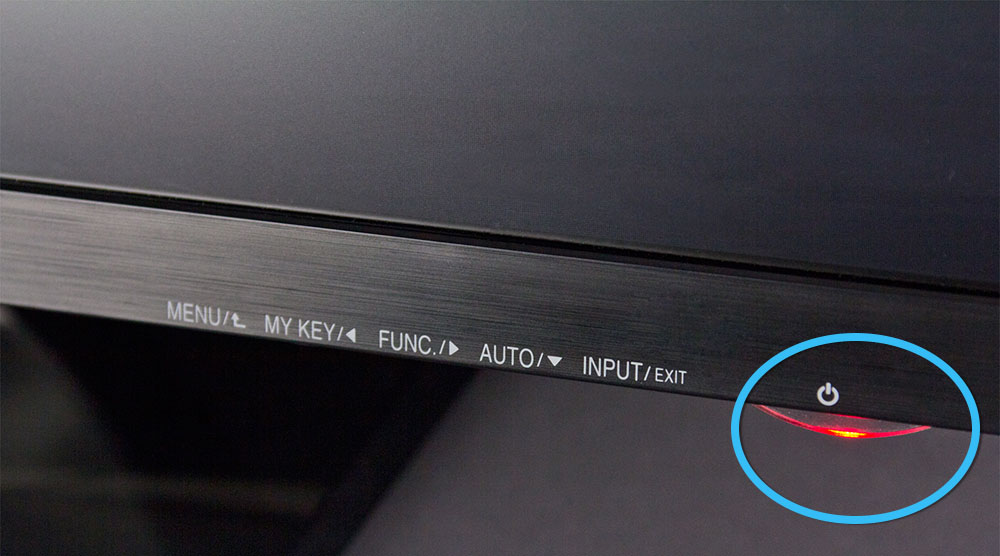
- Ujistěte se, že monitorovací síla. LED se musí rozsvítit na obrazovce označující připojení zařízení na síť. Stojí za to zkontrolovat všechny kabely a ujistit se, že jejich připojení je správně.
- Otestujte kabel spojující monitor s počítačem. Stojí za to zkontrolovat konektory a zástrčky a také zkontrolovat výkon drátu na jiném počítači (pokud je to možné).
- Připojte další monitor. Můžete dokonce použít moderní televizi s nezbytnými rozhraními. Pokud se obrázek objeví, pak je případ na zavedeném monitoru. Musíte jej nést pro opravy nebo zakoupit nový.
- Násilně restartujte systém. Je nutné stisknout tlačítko napájení na krytu PC po dlouhou dobu, aby se vypnulo a spustilo se. Pokud byla chyba jediná postava, neměly by se vyskytnout problémy.
- Odpojte periferní zařízení. Má smysl vypnout zařízení, externí jednotky a podobné zařízení z USB počítače. Je možné, že černá obrazovka je spojena s konfliktem mezi řidiči těchto komponent.
- Vychladnout počítač. Pokud dojde k přehřátí hlavních prvků PC, je nutné revidovat chladicí systém, vyčistit chladiče z prachu a v případě potřeby nahradit ventilátory účinnějšími.

Nastavení rychlého spuštění
Jedna z nejdostupnějších metod pro odstranění černé obrazovky při načítání operačního systému se považuje za opětovné načtení PC a také odpojuje funkci rychlého startu. A protože na obrazovce ještě není možné nic vidět, musíte přísně dodržovat další algoritmus:
- Několikrát stiskněte zpětný prostor na klíči.
- Pokud má účet heslo, zadejte jej.
- Potvrďte spuštění tlačítka Enter. To umožní přístup na plochu.
- Stisknutím tlačítek Windows+R na klávesnici „Spusťte“ okno.
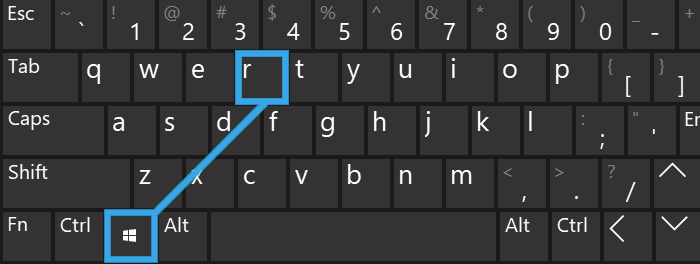
- Zadejte příkaz Shutdown /R a aktivujte IT zadejte tlačítko.
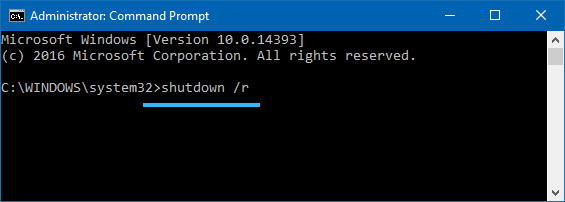
- Počkejte trochu a pak znovu stiskněte na Enter.
Výsledkem je, že za minutu bude počítač restartován. Můžete také použít tlačítko spuštění na systémové jednotce a na něj dlouho kliknout, dokud nebude zcela vypnutá.
Stojí za zmínku, že nucené restartování pomocí tlačítka na bydlení by mělo být provedeno pouze v extrémních případech, protože takový zásah může porušit integritu systémových souborů nebo poškodit komponenty.
V případě, že popsaný algoritmus umožnil zbavit se černé obrazovky, může být prokázán problém s konfliktem grafické karty a rychlým spuštěním OS.
Odpojení rychlého startu se provádí následovně:
- Pravé -klikněte na tlačítko Start pravým tlačítkem a poté klikněte na položku „Ovládací panel“.
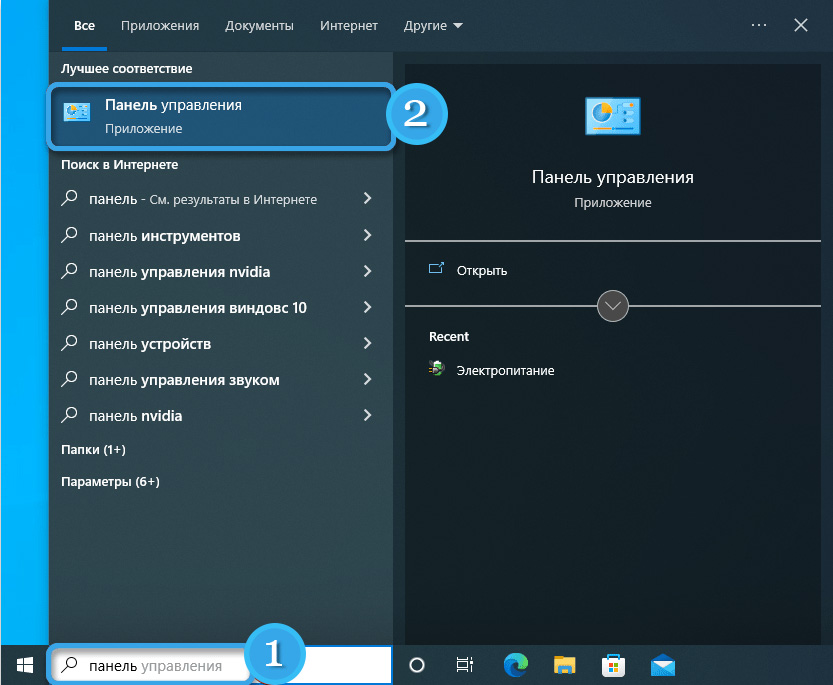
- Aktivujte zobrazení nabídky ve formě malých ikon a otevřete část „Power Power“. Přejděte na položku „Potravinová tlačítka“.
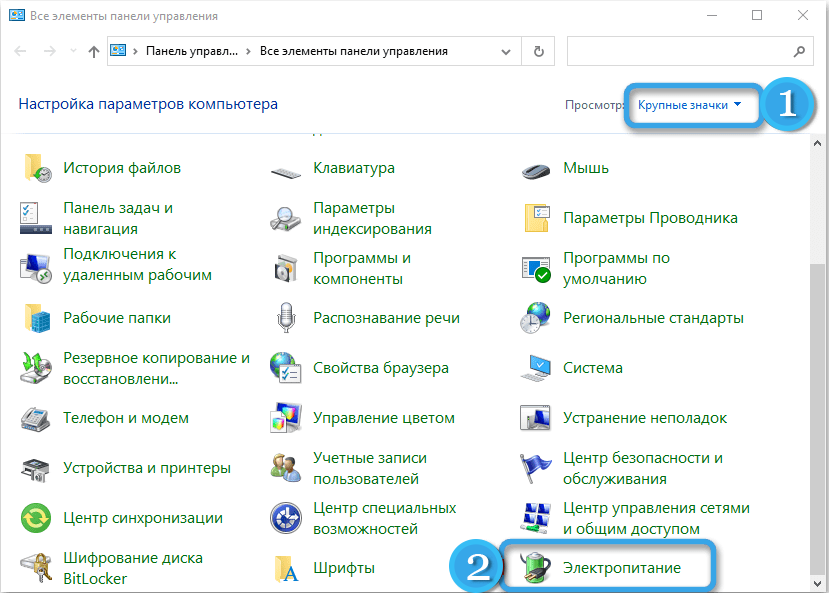
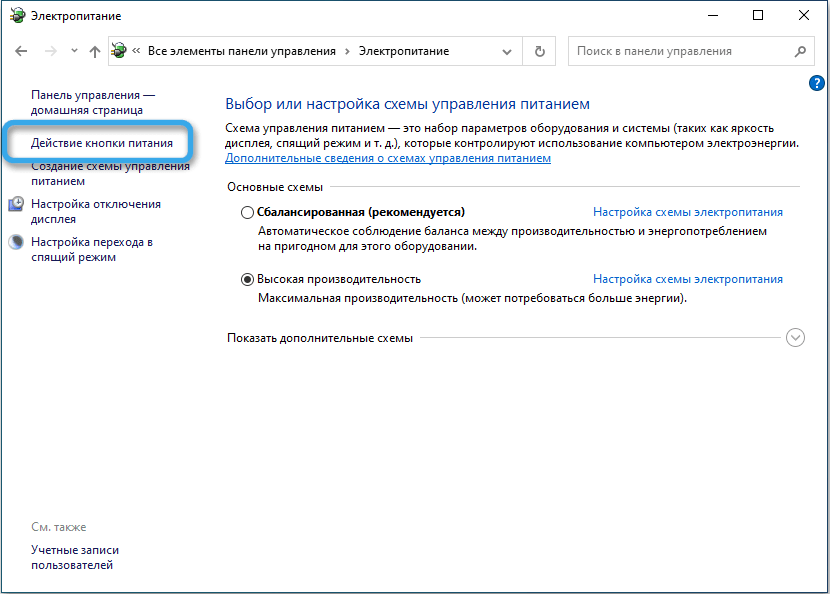
- Klikněte na odkaz „Změna parametrů, které jsou nyní nedostupné“.
- Naproti parametru „Zapněte rychlý start“ Odstraňte zaškrtnutí a poté změny uložte.
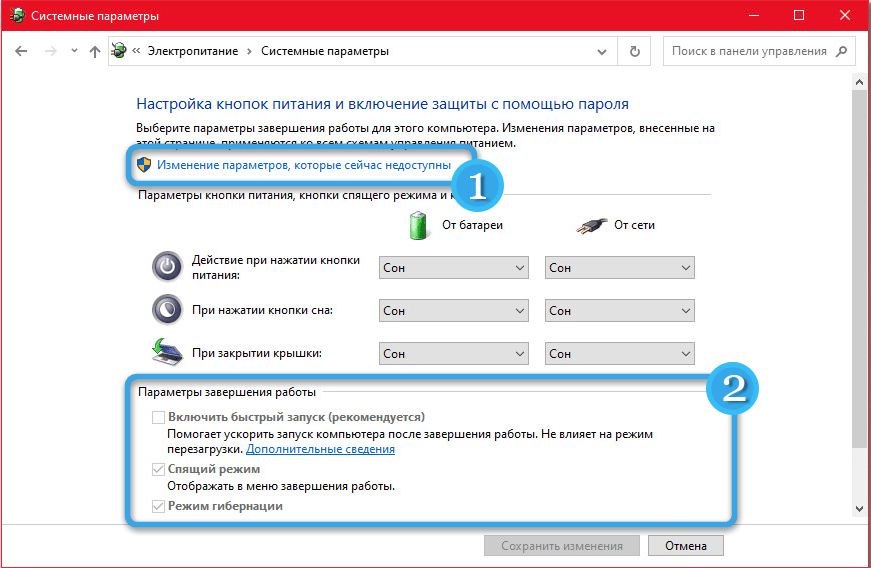
Přeinstalovat ovladače grafické karty
Za zobrazení obrázku na monitoru v počítači je zodpovědná grafická karta, jehož práce je ovládána speciálními ovladači. A pokud jsou zastaralé nebo jednoduše nesprávně stanoveny, mohou nastat různé druhy problémů.
Nejjednodušší způsob, jak okamžitě odstranit ovladače ze správce zařízení, však budete muset spustit systém v nouzovém režimu. Chcete -li to provést, musíte stisknout tlačítko Backspace na černé obrazovce na počítači s černou obrazovkou, poté 5krát za tlačítko na kartě, poté zadejte. Dále stiskněte šipku jednou a poté znovu klikněte na tlačítko Enter pomocí stisknutého tlačítka Shift.
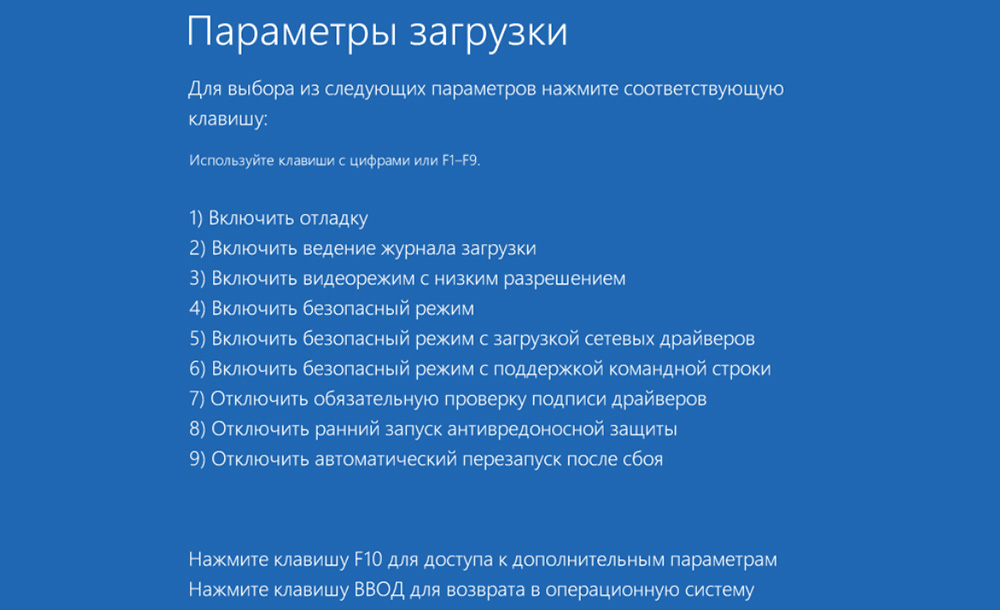
Tento algoritmus spustí nabídku diagnostiky a obnovy. V něm musíte třikrát stisknout klávesu se šipkou, kliknout na Enter, poté dvakrát dolů a znovu zadat. Poté se přesuňte doleva se dvěma stiskem k odpovídajícímu tlačítku.
Pokud základní deska pracuje na základě BIOS a MBR, nyní musíte kliknout jednou a potvrdit akce pomocí tlačítka Enter Enter. V systému UEFI je požadovaný tým na řádku níže, takže dvakrát klikneme na šipku.
Nyní musíte počkat, až se počítač nezačne v nouzovém režimu. V něm již můžete snadno smazat staré potápěče grafické karty a nainstalovat nejvhodnější verzi softwaru.
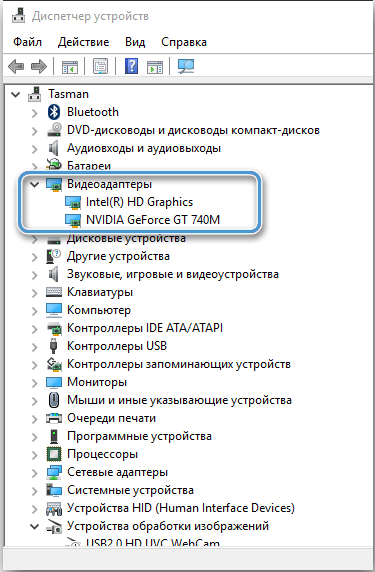
Pokud má uživatel disk nebo nakládací flash disk s Windows 10, můžete použít systém zabudovaný do obrázku. Nejradikálnější verze korekce chyb je spojena s úplným přeinstalováním operačního systému, v tomto případě však uživatel ztratí všechna data uložená na systémovém disku a dříve nainstalovaných programech.
Testování mechanických poškození
V některých případech je problém černé obrazovky způsoben zcela specifickým poškozením hardwarové komponenty počítače. V přítomnosti určitých znalostí a dovedností lze diagnostiku nebo dokonce opravovat samostatně. Jinak je vhodnější okamžitě vyhledat pomoc od specialistů.
Chcete -li zkontrolovat hardwarovou část počítače, je nutné odpojit všechny kabely z něj, vypnout síť ze sítě a odstranit kryt systémové jednotky. Dále je nutné pečlivě prozkoumat komponenty a věnovat zvláštní pozornost základní desce, grafické kartě a dráty. Je důležité zkontrolovat, zda k zkratu došlo kdekoli, nedovolil systému normálně fungovat. Místa zkratu lze nejčastěji snadno najít malým znečištěním spálením nebo ztmavnutím.

Pokud nedojde k zjevnému poškození, má smysl odstranit grafickou kartu a zkontrolovat její výkon na jiné základní desce. Pokud systém kromě diskrétní grafické karty také poskytuje také stavěný grafický adaptér, má smysl pokusit se k němu připojit monitor a spustit systém. Pokud všechno funguje dobře, pak je třeba hledat problémy na grafické kartě nebo konektoru na základní desce.
Vzhledem k tomu, že krytí počítače je již během inspekce odstraněno, je vhodné provést základní údržbu a odstranit znečištění. Válec se stlačeným vzduchem a speciálním štětcem by měl být odstraněn akumulovaný prach, který se často stává příčinou PC.

Ve vzácných případech je problém černé obrazovky spojen s nesprávným provozem RAM. Stojí za to vytáhnout tyč z hnízd, otřete kontakty stěračem bez hromady a zaveden na místo.
Pozornost musí být věnována údržbě grafické karty. Někdy to stačí jen proto, abyste z ní čistili prach, a někdy se nemůžete udělat bez odstranění ventilátorů a výměny tepelné pasty na čipy. Všechny manipulace musí být prováděny co nejpřesněji.

Zbavení škodlivých programů
Během používání počítače uživatelé často stahují různé soubory. A ne všechny z nich jsou naprosto bezpečné. Poměrně často, spolu s údaji z ne -nelišitelných zdrojů, různé škodlivé programy pronikají do systému. Špatně ovlivňují produktivitu, přepisují informace o systému a mohou dobře způsobit černou obrazovku při spuštění.
Pro ochranu před těmito problémy se doporučuje používat antivirový software s vysokou kvalitou nebo jednoduše pravidelně kontrolovat systém na malware. Pravidelné komplexní skenování vám pomůže najít viry a zbavit se jich s minimálními riziky pro uživatelská data.
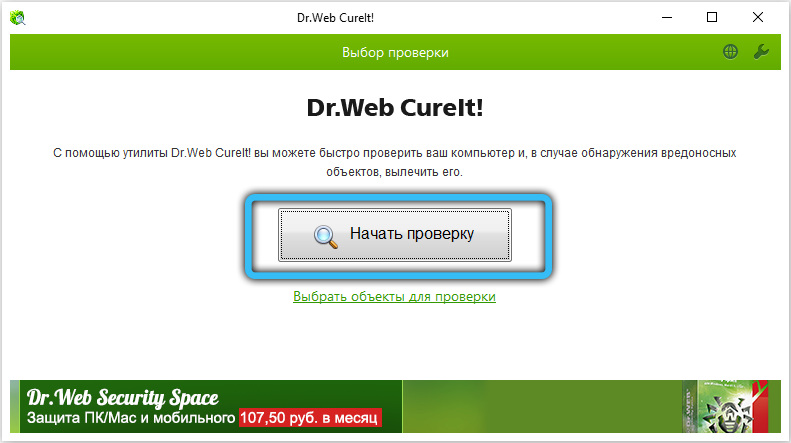
V praxi je problém černé obrazovky při spuštění počítače často vyřešen přeinstalováním ovladačů nebo dokonce elementárním restartem. Někdy však taková chyba naznačuje poměrně závažné zhroucení, které se bude moci vyrovnat pouze s výměnou jednotlivých komponent. A jak se vám podařilo vyřešit problém s černou obrazovkou na počítači nebo notebooku?
- « Připojení dvou monitorů na počítači - výběr funkcí umístění a nastavení
- Kvůli tomu, co notebook začíná bodnout při práci nebo během práce - Příčiny a populární rozhodnutí »

